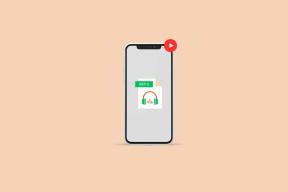ऐप्पल वॉच में कस्टम वॉच फेस कैसे जोड़ें
अनेक वस्तुओं का संग्रह / / November 29, 2021
किसी भी स्मार्टवॉच का सबसे अच्छा हिस्सा, विशेष रूप से ऐप्पल वॉच सीरीज़ 6 स्मार्टवॉच यह है कि वॉच फेस को आपकी पसंद के अनुसार बदला जा सकता है, सभी वॉचओएस 7 के लिए धन्यवाद. आप घड़ी के चेहरों की एक श्रृंखला से चुन सकते हैं-चाहे वह एक आराध्य डिज्नी-प्रेरित घड़ी का चेहरा हो या केवल घड़ी वाले हाथों से एक सुंदर घड़ी का चेहरा हो। और अंदाज लगाइये क्या? अब आप अपने Apple वॉच में कस्टम वॉच फ़ेस जोड़ सकते हैं।

इसके बारे में जाने के दो तरीके हैं। सबसे पहले, आप या तो मौजूदा वॉच फ़ेस को ट्वीक और संशोधित कर सकते हैं। उदाहरण के लिए, आप अपनी घड़ी में व्यक्तिगत स्पर्श जोड़ने के लिए अपने फ़ोन की गैलरी से एक फ़ोटो जोड़ सकते हैं। या, आप अपने ऐप्पल वॉच में कस्टम वॉच फेस जोड़ने के लिए फेसर जैसा थर्ड-पार्टी ऐप इंस्टॉल कर सकते हैं।
साथ ही, आप अपनी पसंद के अनुसार जटिलताओं में बदलाव कर सकते हैं। अनजान लोगों के लिए, जटिलताएं घड़ी के चेहरे पर छोटी जानकारी हैं। उदाहरण के लिए, ऊपरी-बाएँ कोने पर बैटरी प्रतिशत एक जटिलता है।
अब जब हमने इसे सुलझा लिया है, तो यहां बताया गया है कि आप वॉच फ़ेस कैसे जोड़ और कस्टमाइज़ कर सकते हैं।
गाइडिंग टेक पर भी
ऐप्पल वॉच में कस्टम वॉच फेस कैसे जोड़ें
विधि 1: बिल्ट-इन गैलरी के माध्यम से
वॉच ऐप की फेस गैलरी दसियों और दर्जनों वॉच फ़ेस के लिए द्वार खोलती है। सबसे अच्छी बात यह है कि उन्हें अच्छी तरह से वर्गीकृत किया गया है, जिससे आपको जो पसंद है उसे ढूंढना आसान हो जाता है। उपलब्ध चेहरों के अलावा, वॉच ऐप आपको इन वॉच फ़ेस में फ़ोटो और इमोजी जोड़ने की सुविधा भी देता है। यदि यह विधि आपकी रूचि रखती है, तो नीचे दिए गए चरणों का पालन करें।
चरण 1: अपने iPhone पर वॉच ऐप खोलें और फेस गैलरी टैब पर टैप करें। अब, नीचे स्क्रॉल करें जब तक कि आपको फ़ोटो का विकल्प दिखाई न दे। इसे चुनने के लिए उस पर टैप करें।

चरण 2: इसके बाद, तस्वीरों का चयन करने के लिए सबसे नीचे एल्बम या फोटो विकल्प पर टैप करें।


अभी के लिए, आप अधिकतम 24 व्यक्तिगत फ़ोटो चुन सकते हैं। एक बार हो जाने के बाद, Add बटन पर टैप करें।
चरण 3: अब जटिलताओं को संपादित करने के लिए नीचे स्क्रॉल करें। दो विकल्पों में से एक पर टैप करें और अपनी पसंद की जटिलता का चयन करें।


यहां आपको कंपास, रिमाइंडर, हार्ट रेट आदि जैसे विकल्प मिलते हैं। दो जटिलताओं का चयन करें जो आपकी आवश्यकताओं के अनुरूप सर्वोत्तम हैं।
एक बार हो जाने के बाद, माई वॉच सेक्शन में आपके द्वारा अभी-अभी डिज़ाइन किया गया वॉच फ़ेस जोड़ने के लिए Add पर टैप करें।

चरण 4: अब, नया वॉच फेस देखने के लिए माई वॉच सेक्शन पर जाएं। इसे चुनने के लिए टैप करें।

नीचे स्क्रॉल करें और वर्तमान वॉच फेस के रूप में सेट करें चुनें। सबसे अच्छी बात यह है कि यदि आप लाइव फोटो का चयन करते हैं तो आप फोटो तक आने वाले क्षणों को देख सकते हैं।

मेमोजी वॉच फेस के लिए भी आप ऊपर दिए गए स्टेप्स को फॉलो कर सकते हैं।
लेकिन दिन के अंत में, फ़ोटो वॉच फ़ेस आपको अन्य वॉच फ़ेस के रूप में लगभग उतने विकल्प नहीं देता है। आपको खेलने के लिए केवल दो जटिलताओं का सामना करना पड़ता है, और यह इसके बारे में है। इसके अलावा, ऑल-लिट डिस्प्ले एक बड़ी बैटरी गूजर भी हो सकती है।
इसलिए, यदि आप चाहते हैं कि जब आप अपनी कलाई उठाते हैं तो असंख्य चीजें दिखाई दें, सबसे अच्छा विकल्प यह होगा कि कुछ मौजूदा घड़ी के चेहरों की जटिलताओं को कम किया जाए।
ऐसा करने के लिए, घड़ी के किसी भी फ़ेस का चयन करें। हमारे मामले में, हमने मेरिडियन वॉच फ़ेस के साथ आगे बढ़ना चुना है। इन वॉच फ़ेस में 3-4 जटिलताएँ होती हैं, जिससे महत्वपूर्ण चीज़ों को सबसे ऊपर रखना आसान हो जाता है।


आपको बस अपनी पसंद की जटिलताओं को चुनना है। एक बार हो जाने के बाद, Add पर टैप करें और फिर वॉच फेस को अपनी वॉच पर लगाएं।
गाइडिंग टेक पर भी
विधि 2: तृतीय-पक्ष ऐप्स के माध्यम से
जैसा कि पहले उल्लेख किया गया है, फेसर जैसे थर्ड-पार्टी ऐप आपको अपने ऐप्पल वॉच में कस्टम वॉच फेस जोड़ने की सुविधा भी देते हैं। फेसर एक फ्रीमियम ऐप है और फ्री और पेड वॉच फेस दोनों के साथ आता है। तो स्वाभाविक रूप से, जब घड़ी के चेहरे को अनुकूलित करने की बात आती है, तो मुफ्त संस्करण में कम विकल्प होते हैं। उदाहरण के लिए, आप केवल एक जटिलता जोड़ सकते हैं।
फेसर प्राप्त करें
हालाँकि, यदि आप अपग्रेड करने की योजना बनाते हैं, तो फेसर अधिक अनुकूलन विकल्पों के लिए अपने दरवाजे खोलता है और फेस लेआउट देखता है।
चरण 1: फेसर खोलें और होम टैब पर स्विच करें। शीर्ष पर 'अपना खुद का डिज़ाइन बनाएं' बटन पर टैप करें।


चरण 2: वॉच फेस में से किसी एक को चुनें और प्लस आइकन पर टैप करें। यह आपको उन सभी जटिलताओं को दिखाएगा जिन्हें आप जोड़ सकते हैं। अपनी पसंद के अनुसार एक का चयन करें।


जटिलताओं के लिए उपरोक्त चरण को दोहराएं। ऐसा करने के लिए किसी एक आकृति पर टैप करें।
चरण 3: एक बार सब कुछ जुड़ जाने के बाद, वॉच फेस को वॉच ऐप पर पुश करने के लिए बीच में ब्लू आइकन पर टैप करें।
फिर से, सामान्य नियम लागू होते हैं। नया वॉच फेस लगाने के लिए वॉच ऐप पर जाएं।
कस्टम वॉच फेस के अलावा, फेसर में फ्री और पेड वॉच फेस का भी मिश्रण है। उदाहरण के लिए, हम कुछ न्यूनतम चेहरों से प्यार करते थे। लेकिन दिन के अंत में, ये घड़ी चेहरे कुछ विशिष्ट लेआउट से बंधे होते हैं। इसका मतलब है कि आपके पास अपनी पसंद का कोई यादृच्छिक लेआउट नहीं हो सकता है। उस ने कहा, लेआउट व्यावहारिक हैं और आपका काम पूरा कर देंगे।
गाइडिंग टेक पर भी
सामना करना
स्वाभाविक रूप से, Apple वॉच फेस में आवश्यक जटिलताओं को जोड़ने से इसका उपयोग करना अधिक व्यावहारिक हो जाता है। अंत में, आपको केवल महत्वपूर्ण विवरण देखने के लिए अपनी कलाई उठानी होगी, जैसे रिमाइंडर, उठाए गए कदम, या आपने कितना पानी पिया है उस दिन।
अपनी Apple वॉच का अधिकतम लाभ उठाने के लिए, आप a. भी जोड़ सकते हैं कुछ ऐप जो जटिलताओं का समर्थन करते हैं अपनी घड़ी का अधिकतम लाभ उठाने के लिए अपने फ़ोन पर। उदाहरण के लिए, यदि आप चाहें तो शाज़म जोड़ सकते हैं तुरंत एक गीत की पहचान करें. हालांकि, ध्यान रखें कि अगर आप वॉच फेस के साथ ओवरबोर्ड जाते हैं तो आपकी स्मार्टवॉच की बैटरी प्रभावित हो सकती है।